Dell Latitude D410 – страница 8
Инструкция к Ноутбуку Dell Latitude D410
Оглавление
- Примечания, уведомления и предупреждения Сокращения и аббревиатуры
- Содержание
- Поиск информации Что требуется найти? Информация находится здесь
- Что требуется найти? Информация находится здесь
- Что требуется найти? Информация находится здесь
- Что требуется найти? Информация находится здесь
- Настройка компьютера 1 2 3
- 4
- О компьютере
- Вид спереди
- Вид слева
- Вид справа Вид сзади
- Вид снизу
- Использование аккумулятора Работа аккумулятора
- Проверка заряда аккумулятора Программа Dell QuickSet Battery Meter
- Индикатор батарей Microsoft Windows Индикатор заряда Шкала работоспособности Предупреждение о недостаточном заряде аккумулятора
- Зарядка аккумулятора Извлечение аккумулятора
- Установка аккумулятора Хранение аккумулятора Устранение неисправностей Системное программное обеспечение переносного компьютера (NSS)
- Блокировки и неполадки программного обеспечения Компьютер не запускается Компьютер не отвечает Программа перестает отвечать на запросы
- Постоянно возникает сбой программы Программа разработана для более ранних версий Windows Появляется сплошной синий экран Другие неполадки программ
- Запуск программы Dell Diagnostics Когда использовать программу Dell Diagnostics Запуск программы Dell Diagnostics с жесткого диска
- Запуск программы Dell Diagnostics с дополнительного компакт$диска Drivers and Utilities (Драйверы и Утилиты)
- Главное меню Dell Diagnostics Параметр Функция Вкладка Функция
- Вкладка Функция
- Указатель
- 194 Указатель

Spis treści
Wyszukiwanie informacji
. . . . . . . . . . . . . . . . . . . . . . . . . .
143
Konfigurowanie komputera
. . . . . . . . . . . . . . . . . . . . . . . . .
147
Informacje o komputerze
. . . . . . . . . . . . . . . . . . . . . . . . . . .
149
Widok z przodu
. . . . . . . . . . . . . . . . . . . . . . . . . . . . . .
150
Widok z lewej strony
. . . . . . . . . . . . . . . . . . . . . . . . . . .
151
Widok z prawej strony
. . . . . . . . . . . . . . . . . . . . . . . . . .
152
Widok z tyłu
. . . . . . . . . . . . . . . . . . . . . . . . . . . . . . .
152
Widok od spodu
. . . . . . . . . . . . . . . . . . . . . . . . . . . . .
153
Korzystanie z akumulatora
. . . . . . . . . . . . . . . . . . . . . . . . . .
153
Wydajność akumulatora
. . . . . . . . . . . . . . . . . . . . . . . . .
153
Sprawdzanie stanu naładowania akumulatora
. . . . . . . . . . . . . . .
154
Ładowanie akumulatora
. . . . . . . . . . . . . . . . . . . . . . . . .
156
Wyjmowanie akumulatora
. . . . . . . . . . . . . . . . . . . . . . . .
157
Instalowanie akumulatora
. . . . . . . . . . . . . . . . . . . . . . . . .
158
Przechowywanie akumulatora
. . . . . . . . . . . . . . . . . . . . . . .
158
Rozwiązywanie problemów
. . . . . . . . . . . . . . . . . . . . . . . . .
158
Oprogramowanie narzędziowe komputera przenośnego (NSS)
. . . . . . .
158
Blokowanie się komputera i problemy z oprogramowaniem
. . . . . . . .
158
Uruchamianie programu Dell Diagnostics
. . . . . . . . . . . . . . . . .
160
Indeks
. . . . . . . . . . . . . . . . . . . . . . . . . . . . . . . . . . . . . .
165
Spis treści
141

142
Spis treści
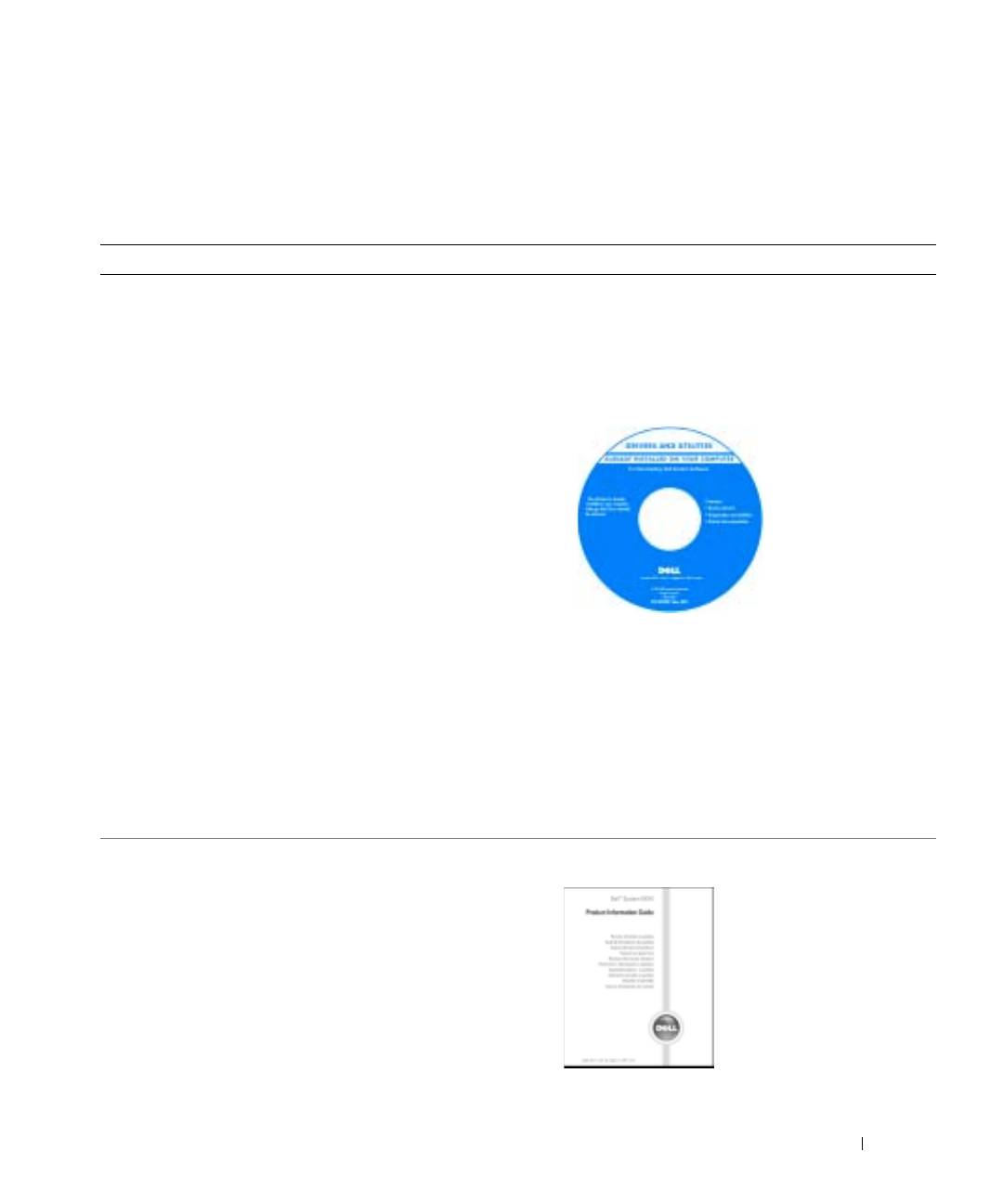
POŁOŻENIE PLIKU: J:\DL\DL044402\DTP\Y4288pb0.fm
Wyszukiwanie informacji
UWAGA:
Niektóre funkcje mogą być niedostępne w danym komputerze lub w pewnych krajach.
UWAGA:
Z komputerem użytkownika mogą być dostarczone dodatkowe informacje.
Co chcesz znaleźć? Znajdziesz tutaj
• Program diagnostyczny dla komputera
Dysk CD Drivers and Utilities (nazywany również
• Sterowniki dla komputera
ResourceCD)
• Dokumentacja komputera
Dokumentacja i sterowniki zostały już zainstalowane
• Dokumentacja urządzeń
na komputerze. Dysku CD można użyć do
ponowna
instalacja sterowników
, uruchomienia programu
Dell
• Oprogramowanie narzędziowe komputera przenośnego (NSS)
Diagnostics
lub uzyskania dostępu do dokumentacji.
Na dysku twardym
mogą znajdować się
pliki Readme,
dostarczające
najnowszych
informacji na temat
zmian technicznych,
które zostały
dokonane
w komputerze, lub
zaawansowanych
materiałów technicznych, przeznaczonych dla
pracowników obsługi technicznej lub
doświadczonych użytkowników.
UWAGA:
Aktualizacje dokumentacji i oprogramowania
można znaleźć pod adresem
support.dell.com
.
UWAGA:
Dysk CD
Drivers and Utilities
jest opcjonalny
i może nie być wysyłany ze wszystkimi komputerami.
• Informacje dotyczące gwarancji
Przewodnik z informacjami o produkcie firmy Dell™
• Zasady i warunki (tylko USA)
• Instrukcje dotyczące bezpieczeństwa
• Informacje dotyczące przepisów prawnych
• Informacje dotyczące ergonomii
• Umowa licencyjna użytkownika końcowego
MATERIAŁY POUFNE FIRMY DELL – WERSJA WSTĘPNA 9/12/04 – TYLKO DO KOREKTY
Szybki informator o systemie
143
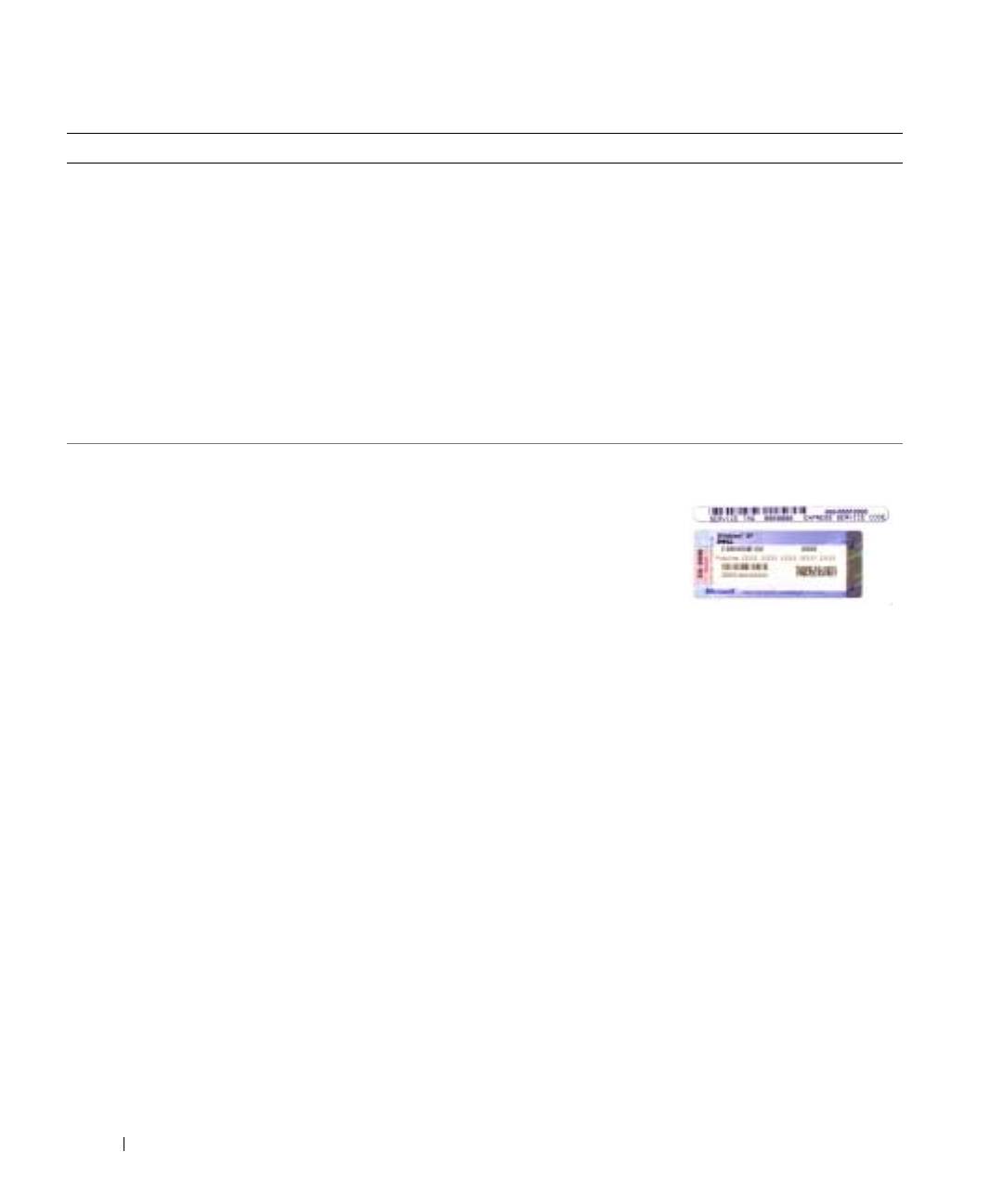
POŁOŻENIE PLIKU: J:\DL\DL044402\DTP\Y4288pb0.fm
Co chcesz znaleźć? Znajdziesz tutaj
• Wyjmowanie i wymiana podzespołów
Przewodnik użytkownika
• Dane techniczne
Centrum pomocy technicznej i obsługi dla systemu
®
®
• Konfiguracja ustawień systemowych
Microsoft
Windows
XP
• Rozwiązywanie problemów
1
Kliknij przycisk
Start
i pozycję
Help and Support
(Pomoc i obsługa techniczna).
2
Kliknij opcję
User’s and system guides
(Przewodniki użytkownika i po systemie) i kliknij
User’s guides
(Przewodniki użytkownika).
Przewodnik użytkownika jest dostępny również na
dysku CD
Drivers and Utilities
.
www.dell.com | support.dell.com
UWAGA:
Dysk CD
Drivers and Utilities
jest opcjonalny
i może nie być wysyłany ze wszystkimi komputerami.
• Znacznik usługi i kod ekspresowej obsługi
Znacznik usługi i licencja systemu Microsoft Windows
• Etykieta licencji Microsoft Windows
Te etykiety znajdują się na
spodzie
komputera.
• Znacznik usługi
pozwala
zidentyfikować
komputer
podczas
korzystania
z witryny
support.dell.com
lub kontaktu z pomocą
techniczną.
• Wprowadź kod ekspresowej usługi, aby
przekierować połączenie, kontaktując się z pomocą
techniczną. Kod ekspresowej usługi może nie być
dostępny w pewnych krajach.
MATERIAŁY POUFNE FIRMY DELL – WERSJA WSTĘPNA 9/12/04 – TYLKO DO KOREKTY
144
Szybki informator o systemie
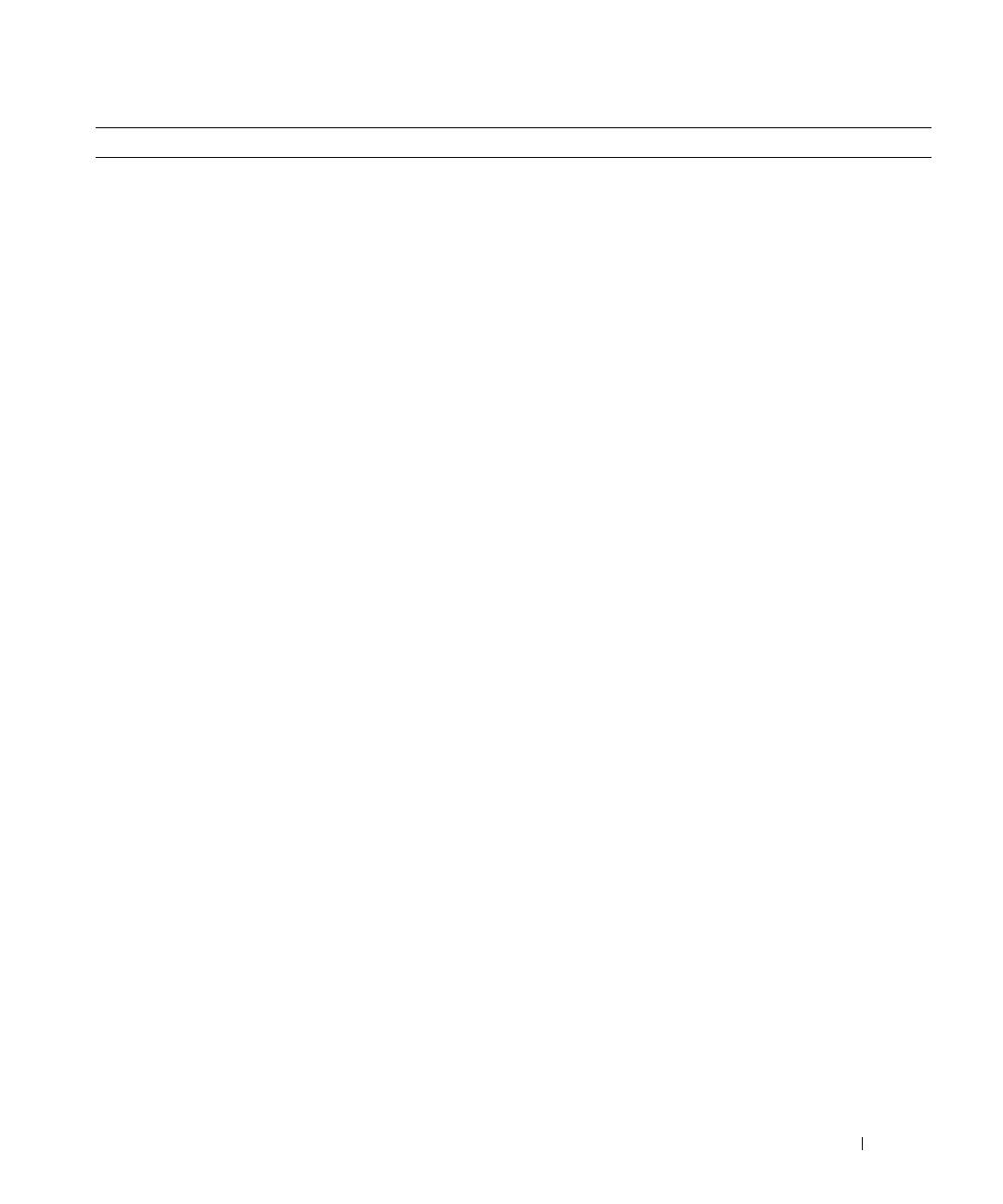
POŁOŻENIE PLIKU: J:\DL\DL044402\DTP\Y4288pb0.fm
Co chcesz znaleźć? Znajdziesz tutaj
• Solutions (Rozwiązania) — Wskazówki dotyczące rozwiązywania
Witryna pomocy firmy Dell — support.dell.com
problemów, porady, artykuły techniczne, kursy online, często
UWAGA:
Wybierz region, aby wyświetlić odpowiednią
zadawane pytania
stronę pomocy technicznej.
• Społeczność — Dyskusje online z innymi klientami firmy Dell
UWAGA:
Klienci korporacyjni, rządowi i edukacyjni mogą
• Upgrades (Aktualizacje) — Informacje aktualizacyjne dotyczące
również korzystać z dostosowanej do ich potrzeb witryny
takich komponentów, jak pamięć, dysk twardy i system
internetowej Dell Premier Support pod adresem
operacyjny
premier.support.dell.com
.
Ta witryna może nie być
• Customer Care (Obsługa klienta) — Informacje kontaktowe,
dostępna we wszystkich regionach.
o stanie zamówień i zgłoszeń serwisowych, gwarancyjne i
dotyczące napraw
• Service and support (Serwis i pomoc techniczna) — Informacje
o stanie zgłoszenia i historii pomocy, kontrakcie serwisowym oraz
możliwość rozmowy online z pracownikiem pomocy technicznej
• Reference (Odsyłacze) — Umożliwiają przejście do
dokumentacji komputera, szczegółowych informacji
o konfiguracji komputera, specyfikacji produktów oraz artykułów
• Downloads (Pliki do pobrania) — Certyfikowane sterowniki,
poprawki i uaktualnienia oprogramowania
• Oprogramowanie narzędziowe komputera przenośnego (NSS) —
W przypadku ponownej instalacji systemu operacyjnego na
komputerze, należy również ponownie zainstalować program
narzędziowy NSS. Program narzędziowy NSS udostępnia
krytyczne aktualizacje systemu operacyjnego oraz obsługę
®
napędów dyskietek USB firmy Dell™, procesorów Intel
®
Pentium
M, napędów optycznych i urządzeń USB. Program
narzędziowy NSS jest niezbędny do prawidłowego działania
komputera firmy Dell. Oprogramowanie automatycznie wykrywa
komputer i system operacyjny oraz instaluje aktualizacje
odpowiednie do danej konfiguracji.
Aby pobrać program narzędziowy NSS:
1
Przejdź pod adres
support.dell.com
i kliknij opcję
Downloads
(Pliki do pobrania).
2
Wpisz znacznik usługi lub model produktu.
3
W menu rozwijanym
Download Category
(Kategoria pobierania)
kliknij opcję
All
(Wszystkie).
4
Zaznacz system operacyjny i język systemu operacyjnego danego
komputera i kliknij opcję
Submit
(Wyślij).
5
W sekcji Select a Device (Wybierz urządzenie) przejdź do
pozycji
System and Configuration Utilities
(Systemowe
i konfiguracyjne programy narzędziowe), a następnie kliknij opcję
Dell Notebook System Software
(Oprogramowanie systemowe
komputera przenośnego firmy Dell).
MATERIAŁY POUFNE FIRMY DELL – WERSJA WSTĘPNA 9/12/04 – TYLKO DO KOREKTY
Szybki informator o systemie
145
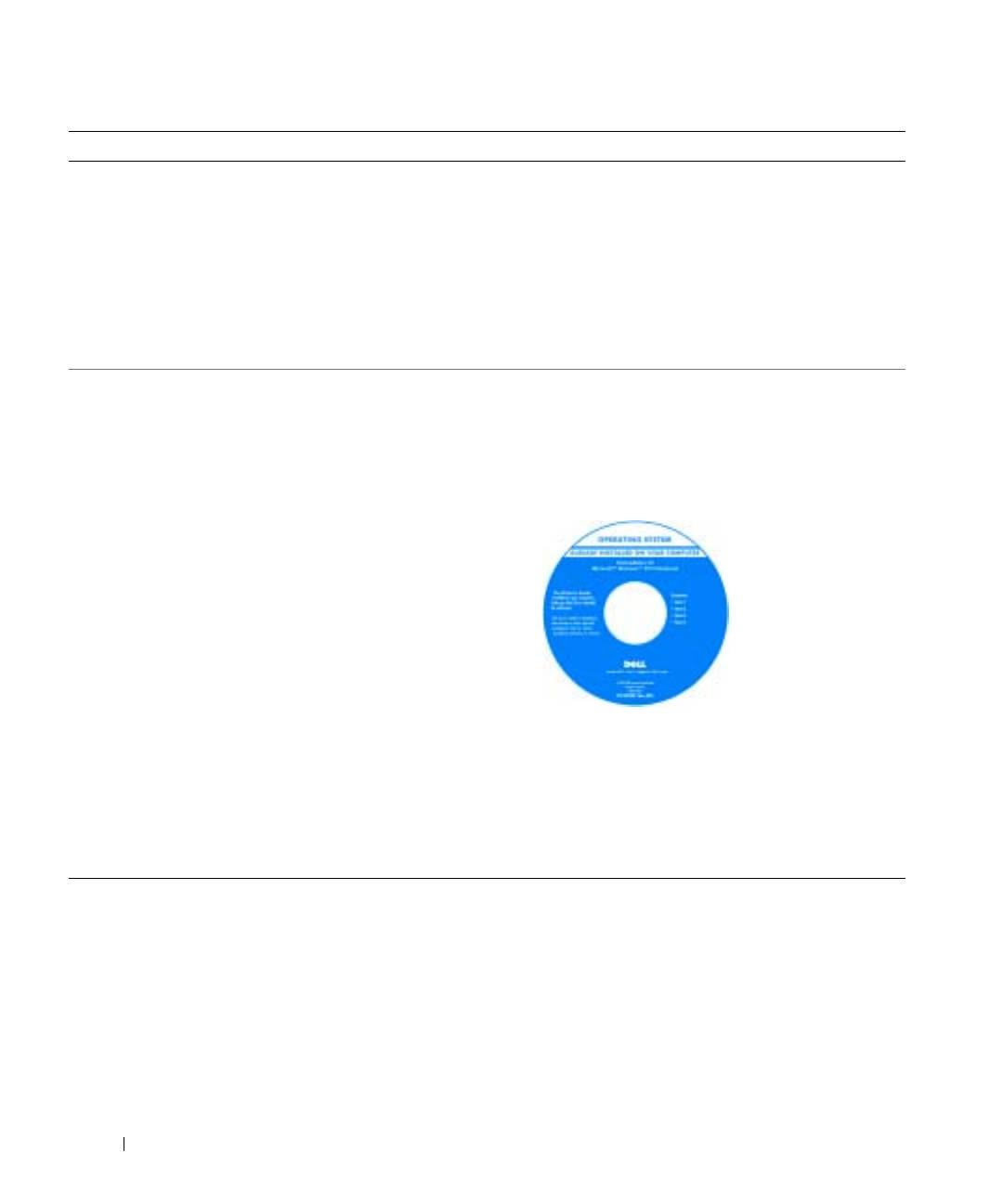
POŁOŻENIE PLIKU: J:\DL\DL044402\DTP\Y4288pb0.fm
Co chcesz znaleźć? Znajdziesz tutaj
• Jak korzystać z systemu Windows XP
Windows Help and Support Center (Centrum pomocy
• Dokumentacja do komputera
i obsługi technicznej systemu Windows)
• Dokumentacja urządzeń (takich jak modem)
1
Kliknij przycisk
Start
i pozycję
Help and Support
(Pomoc i obsługa techniczna).
2
Wpisz słowo lub frazę opisujące problem i kliknij
ikonę strzałki.
3
Kliknij temat opisujący problem.
4
Postępuj zgodnie z instrukcjami wyświetlanymi na
ekranie.
• Jak ponownie zainstalować system operacyjny
Dysk CD systemu operacyjnego
www.dell.com | support.dell.com
System operacyjny został już zainstalowany
w komputerze. Aby ponownie zainstalować system
operacyjny, użyj dysku CD Operating System
(System operacyjny). Instrukcje można znaleźć
w sekcji „
Ponowna instalacja systemu Windows XP
“.
Po dokonaniu
ponownej instalacji
systemu operacyjnego
należy użyć dysku CD
Drivers and Utilities
w celu
ponownego
zainstalowania
sterowników urządzeń
dostarczonych wraz
z komputerem.
Etykieta z kluczem produktu systemu operacyjnego
znajduje się na komputerze.
UWAGA:
Kolor dysku CD różni się w zależności od
zamówionego systemu operacyjnego.
UWAGA:
Dysk CD
Operating System
jest opcjonalny
i może nie być wysyłany ze wszystkimi komputerami.
MATERIAŁY POUFNE FIRMY DELL – WERSJA WSTĘPNA 9/12/04 – TYLKO DO KOREKTY
146
Szybki informator o systemie
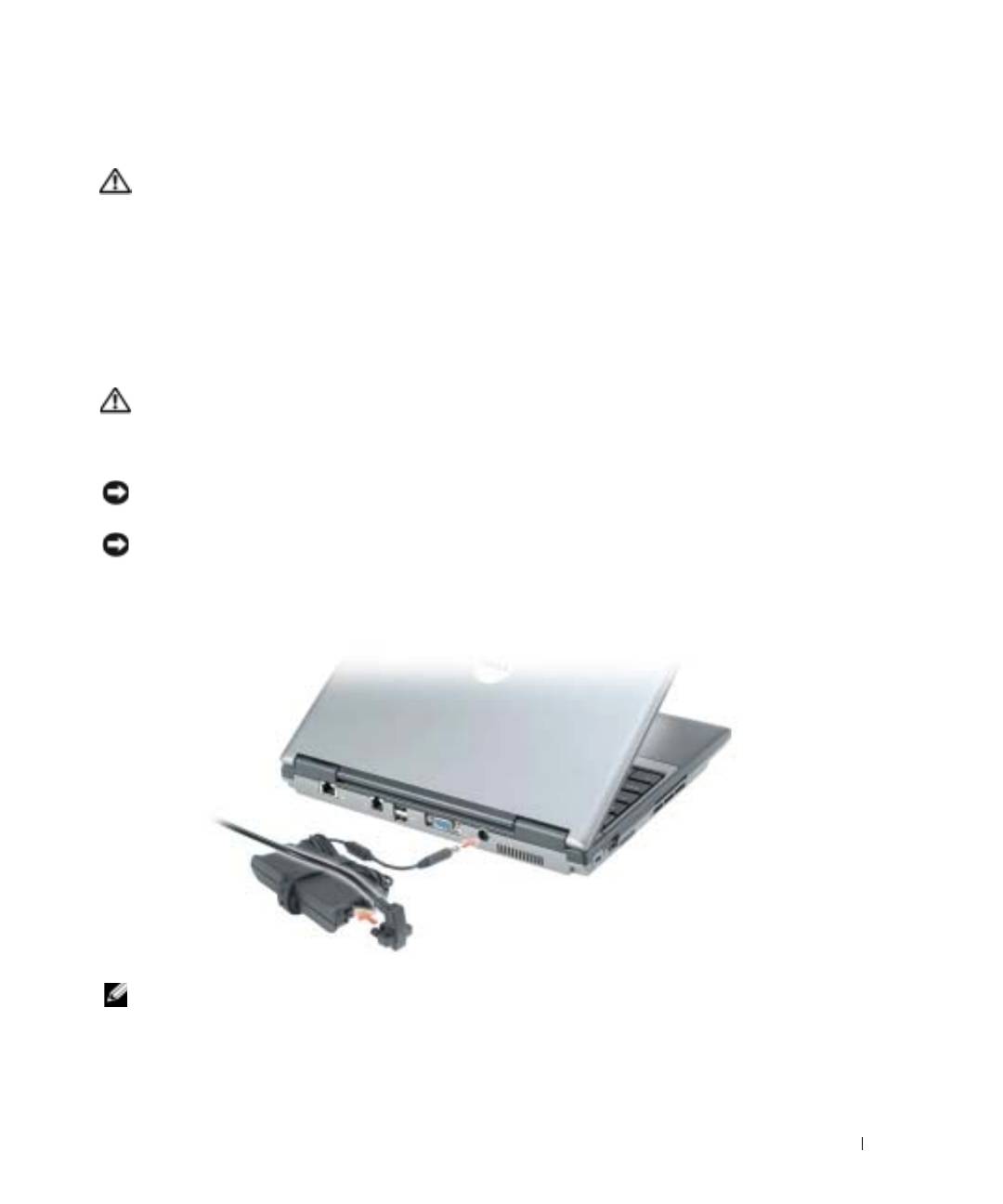
POŁOŻENIE PLIKU: J:\DL\DL044402\DTP\Y4288pb0.fm
Konfigurowanie komputera
PRZESTROGA: Przed wykonaniem poniższych procedur należy zapoznać się z instrukcjami
dotyczącymi bezpieczeństwa w Przewodniku z informacjami o produkcie.
1
Rozpakuj pojemnik z akcesoriami.
2
Zawartość pojemnika z akcesoriami należy na razie odłożyć; elementy te będą potrzebne, aby
zakończyć przygotowywanie komputera do pracy.
Pojemnik z akcesoriami zawiera także dokumentację użytkownika oraz zamówione
oprogramowanie lub sprzęt dodatkowy (taki jak karty PC, napędy lub akumulatory).
3
Podłącz zasilacz do złącza zasilacza w komputerze oraz do gniazda elektrycznego.
PRZESTROGA: Zasilacz współpracuje z gniazdami sieci elektrycznej na całym świecie. W różnych
krajach stosuje się jednak różne wtyczki i listwy zasilania. Użycie nieodpowiedniego kabla,
nieprawidłowe podłączenie kabla do listwy zasilającej lub gniazda elektrycznego może spowodować
pożar lub uszkodzenie sprzętu.
OSTRZEŻENIE:
W przypadku korzystania z zasilacza należy zabezpieczyć kabel, aby nie był on pociągany,
plątany, deptany lub zgniatany przez takie przedmioty, jak nogi od krzeseł lub biurka.
OSTRZEŻENIE:
Odłączając zasilacz od komputera należy chwytać za wtyczkę kabla, nie za sam kabel, i
ciągnąć zdecydowanie, ale delikatnie, aby nie uszkodzić kabla. Podczas zwijania kabla zasilacza należy zwrócić
uwagę na kąt złącza zasilacza, aby nie uszkodzić kabla.
UWAGA:
Nie należy podłączać komputera do urządzenia dokującego, dopóki nie zostanie on przynajmniej raz
uruchomiony i wyłączony.
MATERIAŁY POUFNE FIRMY DELL – WERSJA WSTĘPNA 9/12/04 – TYLKO DO KOREKTY
Szybki informator o systemie
147

POŁOŻENIE PLIKU: J:\DL\DL044402\DTP\Y4288pb0.fm
4
Otwórz wyświetlacz komputera i naciśnij przycisk zasilania, aby włączyć komputer.
przycisk zasilania
www.dell.com | support.dell.com
MATERIAŁY POUFNE FIRMY DELL – WERSJA WSTĘPNA 9/12/04 – TYLKO DO KOREKTY
148
Szybki informator o systemie
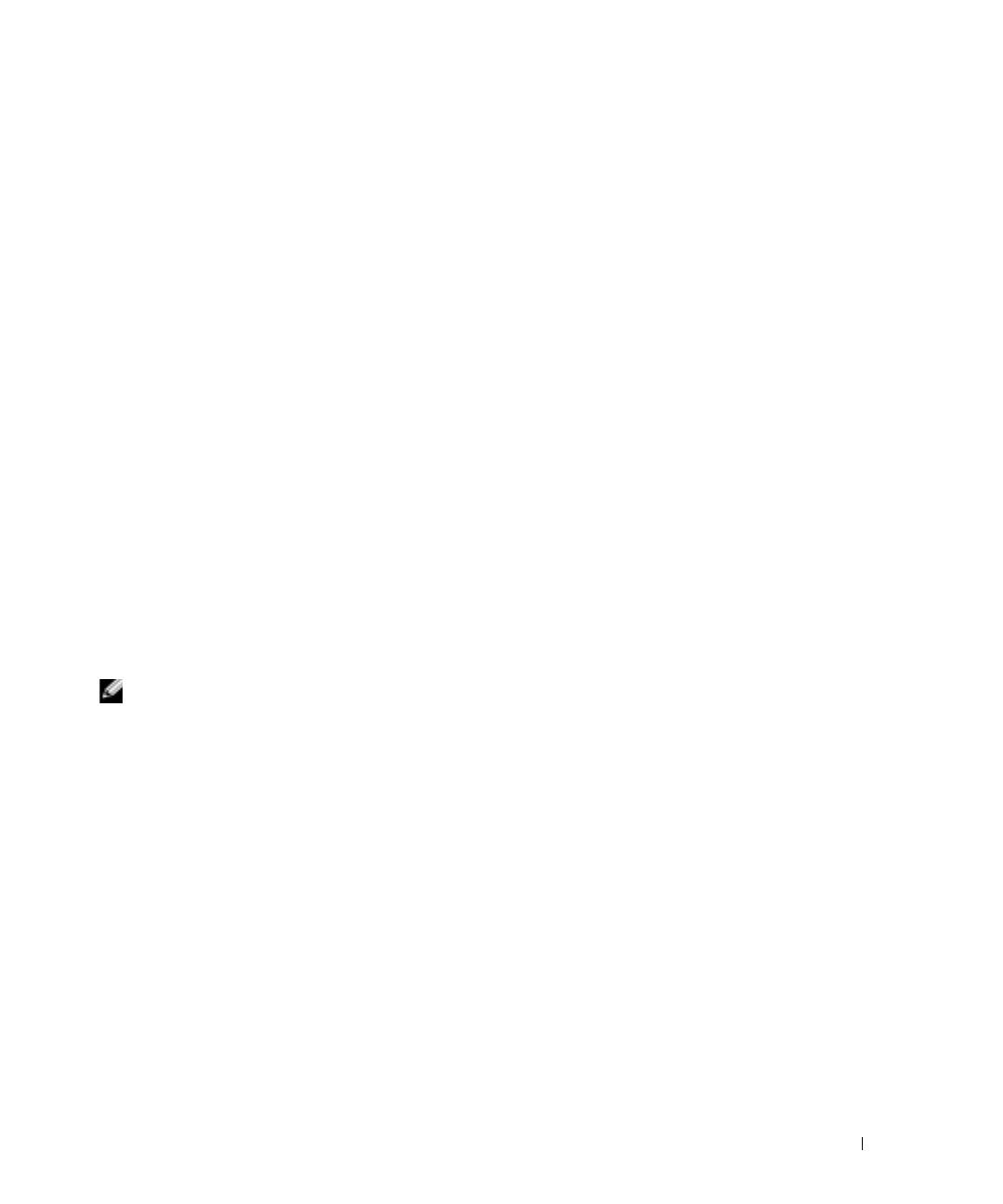
POŁOŻENIE PLIKU: J:\DL\DL044402\DTP\Y4288pb0.fm
Informacje o komputerze
Szczegółowe informacje o komputerze zawiera ekranowy
Przewodnik użytkownika
. Aby uzyskać dostęp
do
Przewodnika użytkownika
(w zależności od systemu operacyjnego), należy dwukrotnie kliknąć ikonę
User’s Guide
(Przewodnik użytkownika) na pulpicie lub kliknąć przycisk
Start
, kliknąć opcję
Help and
Support Center
(Centrum pomocy i obsługi technicznej), a następnie kliknąć opcję
User and system
guides
(Przewodniki użytkownika i po systemie). Poniżej podano odpowiedzi na najczęściej zadawane
pytania dotyczące komputera.
•
Modem i karta sieciowa:
Na płycie systemowej komputera może znajdować się zarówno
modem v.92 56K, jak i karta sieciowa 10/100/1000 Ethernet. Lokalizacja złączy została
przedstawiona w punkcie "Widok z tyłu" na str. 152. Więcej informacji o portach
i złączach można znaleźć w rozdziale „Opis komputera“ w ekranowym
Przewodniku
użytkownika
.
Czas życia i korzystanie z akumulatora:
W komputerze można używać różnych akumulatorów.
Wykonywanie pewnych rodzajów operacji, takich jak intensywne korzystanie z sieci
bezprzewodowej, może znacznie skrócić czas życia akumulatora i czas pracy.
Więcej informacji o wydajności i korzystaniu z akumulatora można znaleźć w sekcji
"Korzystanie z akumulatora" na str. 153.
Więcej informacji o oszczędzaniu energii można znaleźć w
Przewodniku użytkownika
.
•
Wnęka Dell D/Bay:
Więcej informacji o wnęce Dell D/Bay i obsługiwanych urządzeniach
zawiera wersja elektroniczna
Przewodnika użytkownika
.
•
Urządzenia dokujące:
Komputer obsługuje Dell™ Media Base, Dell D/Dock Expansion
Station i Dell D/Port Advanced Port Replicator.
UWAGA:
Urządzenia dokujące mogą nie być dostępne we wszystkich krajach.
– Więcej informacji o opcjonalnym urządzeniu dokującym zawiera dokumentacja
dołączona do urządzenia.
– Informacje na temat zapewnienia optymalnej wydajności przy korzystaniu z komputera
razem z urządzeniem dokującym można znaleźć w części „Rozwiązywanie problemów“ w
wersji elektronicznej
Przewodnika użytkownika
.
MATERIAŁY POUFNE FIRMY DELL – WERSJA WSTĘPNA 9/12/04 – TYLKO DO KOREKTY
Szybki informator o systemie
149

POŁOŻENIE PLIKU: J:\DL\DL044402\DTP\Y4288pb0.fm
Widok z przodu
1
2
12
3
www.dell.com | support.dell.com
11
4
10
5
9
6
8
7
1
zatrzask wyświetlacza
7
panel dotykowy
2
wyświetlacz
8
przyciski wodzika i panelu dotykowego
3
przyciski sterowania głośnością
9
wodzik
4
lampki stanu urządzenia
10
głośnik
5
przycisk wyciszania
11
przycisk zasilania
6
klawiatura
12
lampki stanu klawiatury i sieci bezprzewodowej
MATERIAŁY POUFNE FIRMY DELL – WERSJA WSTĘPNA 9/12/04 – TYLKO DO KOREKTY
150
Szybki informator o systemie

POŁOŻENIE PLIKU: J:\DL\DL044402\DTP\Y4288pb0.fm
Widok z lewej strony
2
3
41
56
1
gniazdo kabla zabezpieczającego
4
otwory wentylacyjne
2
złącze D/Bay
5
czujnik podczerwieni
3
złączeUSB
6
otwory wentylacyjne
MATERIAŁY POUFNE FIRMY DELL – WERSJA WSTĘPNA 9/12/04 – TYLKO DO KOREKTY
Szybki informator o systemie
151
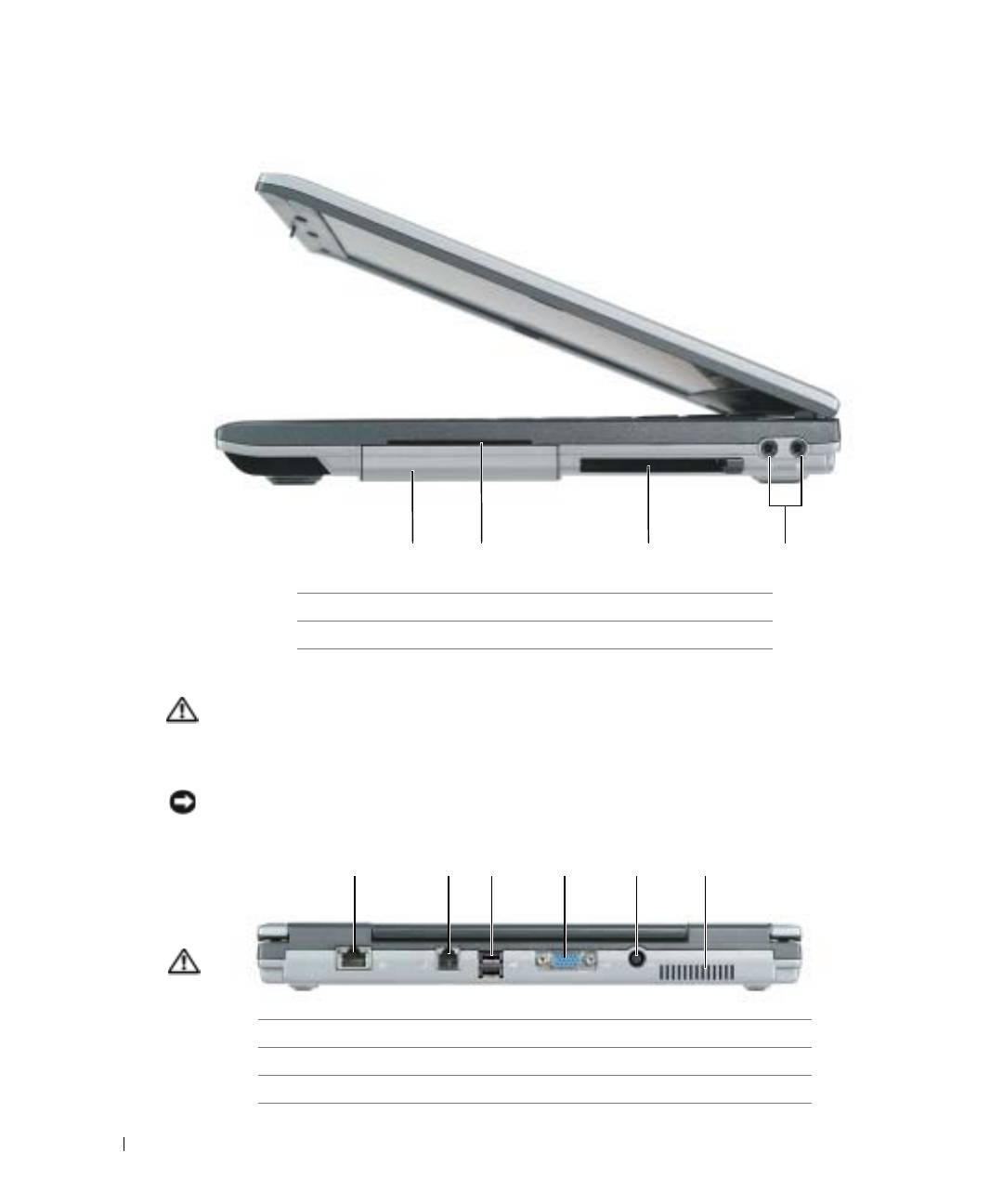
POŁOŻENIE PLIKU: J:\DL\DL044402\DTP\Y4288pb0.fm
Widok z prawej strony
www.dell.com | support.dell.com
1 234
1
napęd dysku twardego
3
gniazdo karty PC
2
gniazdo kart inteligentnych
4
złącza audio (2)
Widok z tyłu
PRZESTROGA: Otworu wentylacyjnego nie wolno zasłaniać, zatykać ani dopuszczać, aby gromadził się
w nim kurzs. Gdy komputer jest uruchomiony, nie należy go przechowywać w miejscach o słabej
wentylacji, np. w zamkniętej aktówce. Ograniczony przepływ powietrza grozi uszkodzeniem komputera
lub pożarem.
OSTRZEŻENIE:
Aby uniknąć uszkodzenia komputera, należy poczekać 5 sekund od wyłączenia komputera
przed odłączeniem urządzenia zewnętrznego.
123456
1
złącze sieciowe (RJ-45)
4
złącze karty graficznej
2
złącze modemu (RJ-11)
5
złącze zasilacza prądu zmiennego
3
złącze USB (2)
6
otwory wentylacyjne
MATERIAŁY POUFNE FIRMY DELL – WERSJA WSTĘPNA 9/12/04 – TYLKO DO KOREKTY
152
Szybki informator o systemie
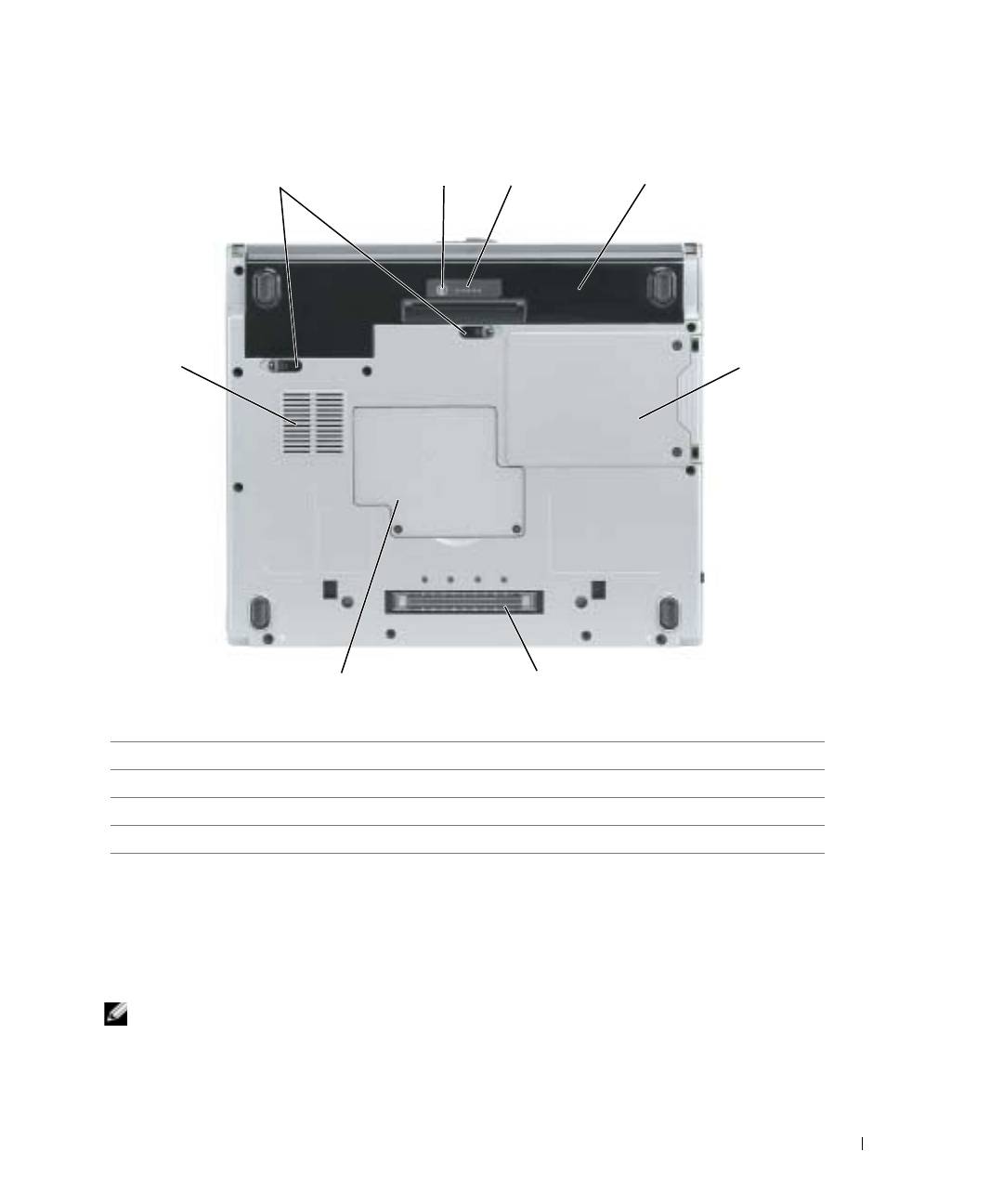
POŁOŻENIE PLIKU: J:\DL\DL044402\DTP\Y4288pb0.fm
Widok od spodu
1
2
3 4
8
5
7
6
1
zatrzaski zwalniające wnęki akumulatora (2)
5
napęd dysku twardego
2
przycisk stanu miernika naładowania
6
złącze dokowania urządzenia Media Base
3
wskaźnik naładowania akumulatora
7
pokrywa modułu pamięci/baterii pastylkowej
4
akumulator
8
otwory wentylacyjne wentylatora
Korzystanie z akumulatora
Wydajność akumulatora
PRZESTROGA: Przed wykonaniem poniższych procedur należy zapoznać się z instrukcjami
dotyczącymi bezpieczeństwa w Przewodniku z informacjami o produkcie.
UWAGA:
Więcej informacji o gwarancji firmy Dell na komputer można znaleźć w
Przewodniku z informacjami o
produkcie
lub w oddzielnym dokumencie gwarancji, wysyłanym wraz z komputerem.
MATERIAŁY POUFNE FIRMY DELL – WERSJA WSTĘPNA 9/12/04 – TYLKO DO KOREKTY
Szybki informator o systemie
153
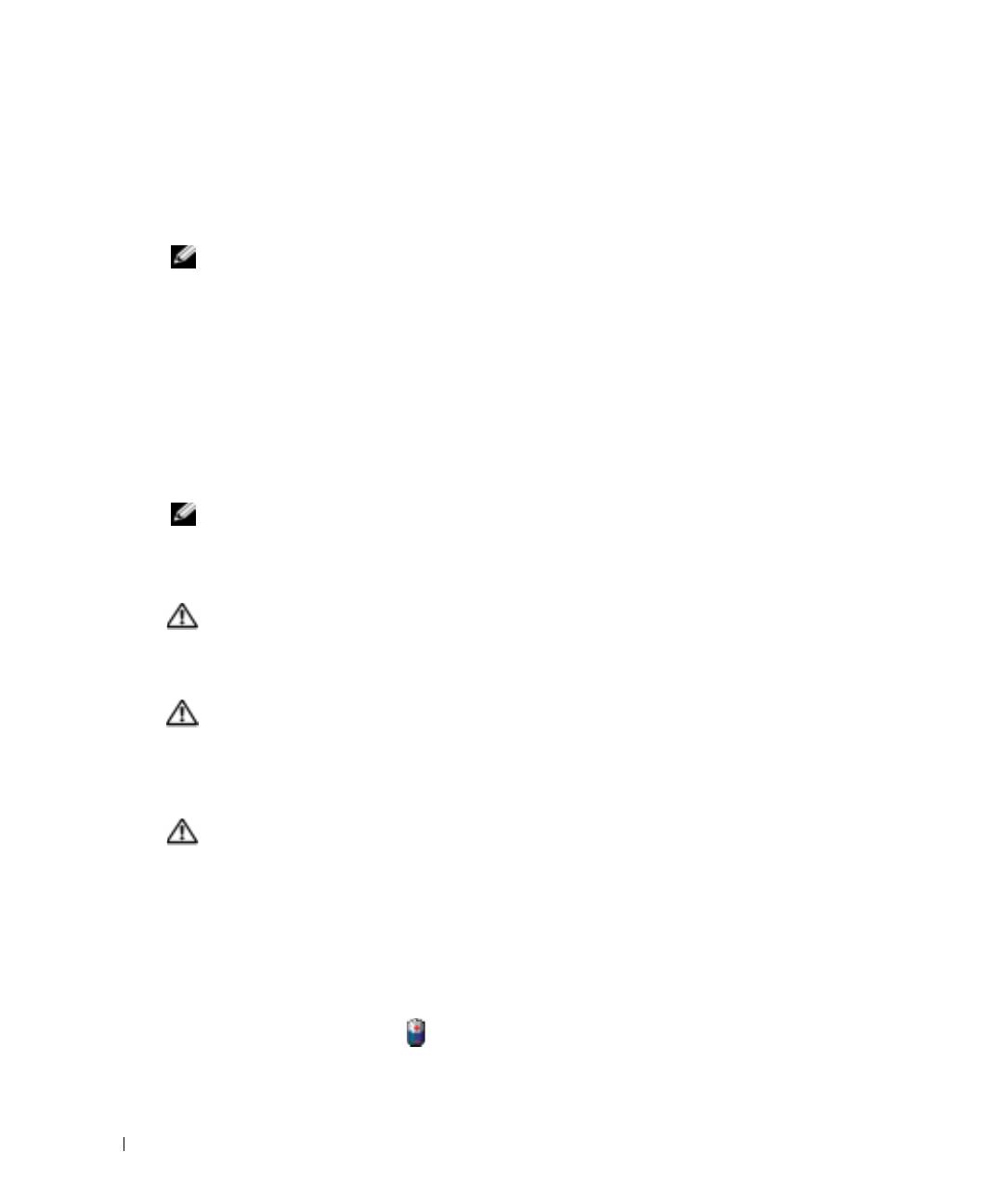
POŁOŻENIE PLIKU: J:\DL\DL044402\DTP\Y4288pb0.fm
Podczas korzystania z komputera Dell™ akumulator powinien być w nim zawsze zainstalowany.
Pozwala to osiągnąć optymalną wydajność komputera i chroni przed utratą ustawień systemu
BIOS. Akumulatora należy używać do zasilania komputera, gdy nie jest on podłączony do gniazda
elektrycznego. Standardowe wyposażenie stanowi akumulator umieszczony we wnęce akumulatora.
Czas pracy akumulatora jest różny w zależności od warunków pracy.
UWAGA:
Czas pracy akumulatora (czas, przez który utrzymuje on ładunek) skraca się w miarę użytkowania. W
zależności od częstotliwości korzystania z akumulatora oraz warunków jego użytkowania, może okazać się
konieczne nabycie nowego akumulatora w okresie użytkowania komputera.
Czas pracy zostanie znacząco skrócony, jeśli często wykonywane będą niektóre operacje. Są to
między innymi:
• Korzystanie z napędów optycznych, takich jak napędy DVD i CD.
www.dell.com | support.dell.com
• Korzystanie z urządzeń komunikacji bezprzewodowej, kart PC lub urządzeń USB.
• Ustawienie wysokiej jaskrawości wyświetlacza, używanie trójwymiarowych wygaszaczy ekranu
lub innych programów o dużym zapotrzebowaniu na energię, jak gry trójwymiarowe.
• Praca na komputerze w trybie maksymalnej wydajności.
UWAGA:
Podczas zapisu na dysk CD lub DVD zaleca się podłączenie komputera do sieci elektrycznej.
Stan naładowania akumulatora można sprawdzić, naciskając przycisk stanu naładowania
akumulatora na akumulatorze. Można również tak ustawić opcje zarządzania energią, aby
użytkownik był ostrzegany, gdy poziom naładowania akumulatora będzie niski.
PRZESTROGA: Użycie nieodpowiedniego akumulatora może zwiększyć zagrożenie pożarem lub
wybuchem. Należy stosować tylko zgodne akumulatory zakupione w firmie Dell. Akumulator litowo-
jonowy jest zaprojektowany do pracy z komputerem Dell. W opisywanym urządzeniu nie należy
stosować akumulatorów z innych komputerów.
PRZESTROGA: Zużytych akumulatorów nie należy wyrzucać wraz z innymi odpadkami. Jeżeli
akumulator straci pojemność, należy skontaktować się z lokalnym punktem utylizacji odpadów lub
wydziałem ochrony środowiska, aby uzyskać informacje dotyczące sposobu utylizacji akumulatorów
litowo-jonowych. Więcej informacji można znaleźć w części „Utylizacja akumulatorów“ w Przewodniku
z informacjami o produkcie.
PRZESTROGA: Niewłaściwe użycie akumulatora może zwiększyć zagrożenie pożarem lub poparzeniem
środkami chemicznymi. Akumulatora nie wolno dziurawić, palić, rozbierać ani wystawiać na działanie
temperatury powyżej 65°C (149°F). Akumulator należy przechowywać w miejscu niedostępnym dla
dzieci. Z akumulatorem zniszczonym lub takim, z którego nastąpił wyciek, należy obchodzić się
z wyjątkową ostrożnością. W uszkodzonych akumulatorach może nastąpić wyciek, który może być
przyczyną obrażeń lub uszkodzenia sprzętu.
Sprawdzanie stanu naładowania akumulatora
Miernik akumulatora programu Dell QuickSet Battery Meter, okno miernika energii w systemie
®
®
Microsoft
Windows
i
ikona
, miernik stanu naładowania akumulatora, miernik zużycia
akumulatora i ostrzeżenie o niskim stanie naładowania akumulatora dostarczają informacji o stanie
naładowania akumulatora.
MATERIAŁY POUFNE FIRMY DELL – WERSJA WSTĘPNA 9/12/04 – TYLKO DO KOREKTY
154
Szybki informator o systemie
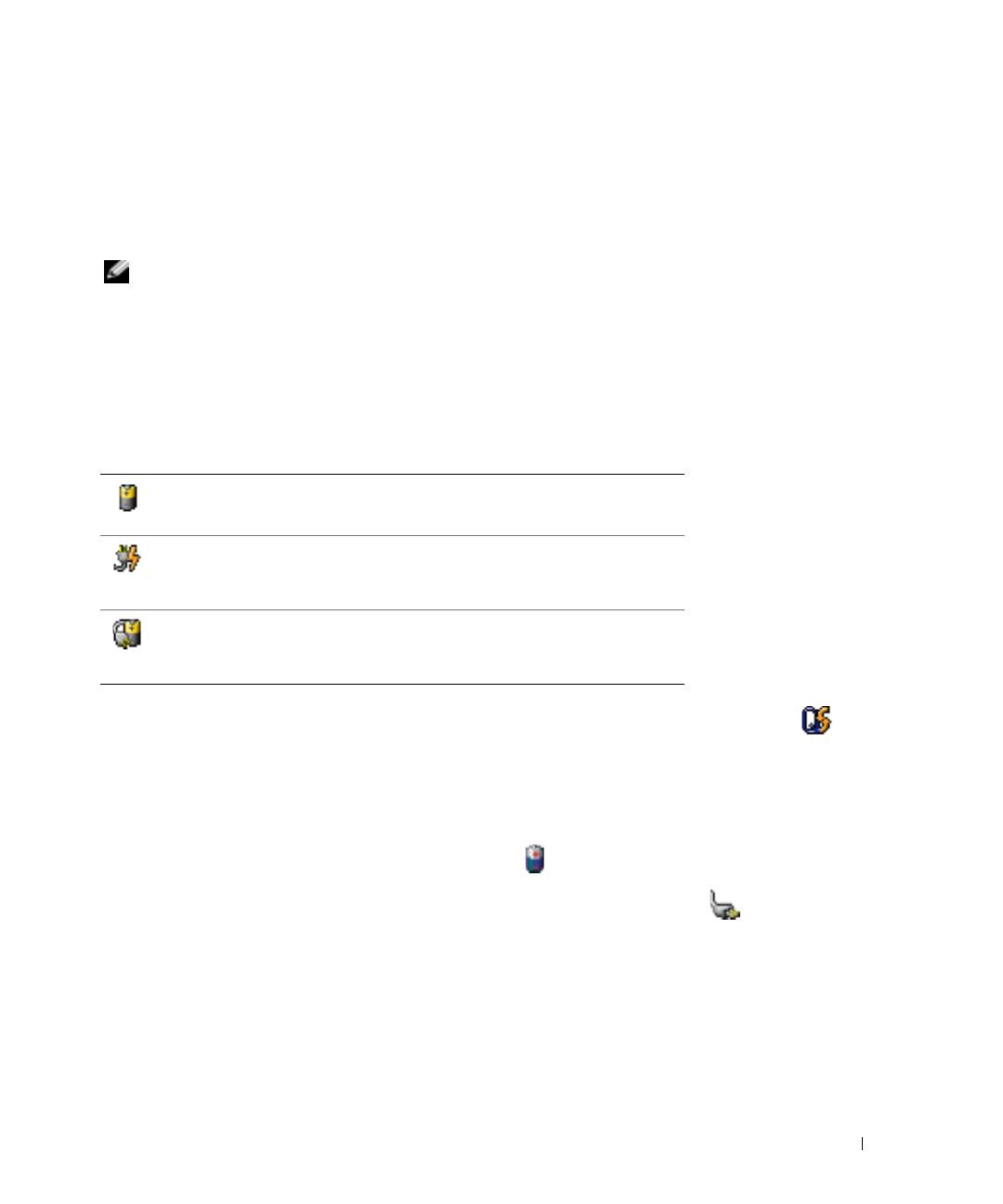
POŁOŻENIE PLIKU: J:\DL\DL044402\DTP\Y4288pb0.fm
Miernik akumulatora Dell QuickSet
Jeśli program Dell QuickSet został zainstalowany, naciśnij<Fn><F3>, aby wyświetlić miernik
akumulatora programu QuickSet.
W oknie
Battery Meter
(Miernik akumulatora) są wyświetlane informacje o stanie, poziomie
naładowania i czasie pozostałym do pełnego naładowania akumulatora w komputerze.
UWAGA:
Do naładowania akumulatora komputera można użyć opcjonalnej stacji dokującej Media Base, jeżeli
stacja Media Base pracuje w trybie samodzielnym lub jeżeli komputer został zadokowany w stacji Media Base.
Po zadokowaniu komputera można korzystać z dodatkowej energii z akumulatora w stacji Media Base.
Ponadto, jeżeli komputer jest podłączony do stacji Media Base lub innego urządzenia dokującego
(zadokowany), okno
Battery Meter
(Miernik akumulatora) zawiera zakładkę
Dock Battery
(Akumulator urządzenia dokującego), która wyświetla poziom naładowania oraz bieżący stan
akumulatora we wnęce akumulatora stacji Media Base lub innego urządzenia dokującego.
W oknie
Battery Meter
(Miernik akumulatora) są widoczne następujące ikony:
• Komputer lub urządzenie dokujące jest zasilane z akumulatora.
• Akumulator się rozładowywuje.
• Komputer lub urządzenie dokujące jest podłączone do gniazda
elektrycznego i zasilane prądem zmiennym.
• Trwa ładowanie akumulatora.
• Komputer lub urządzenie dokujące jest podłączone do gniazda
elektrycznego i zasilane prądem zmiennym.
• Akumulator jest w pełni naładowany i bezczynny.
Aby uzyskać więcej informacji o programie QuickSet, kliknij prawym przyciskiem myszy ikonę
w obszarze powiadamiania (znajdującym się w dolnym prawym rogu pulpitu systemu Windows),
a następnie kliknij
Help
(Pomoc).
Miernik energii systemu Microsoft Windows
Miernik energii w systemie Windows sygnalizuje szacunkowy poziom naładowania akumulatora.
Aby sprawdzić miernik energii, kliknij dwukrotnie ikonę w obszarze powiadamiania. Więcej
informacji o zakładce
Power Meter
(Miernik energii) można znaleźć w
Przewodniku użytkownika
.
Jeżeli komputer jest podłączony do gniazda elektrycznego, wyświetlana jest ikona .
Miernik naładowania
W ciągu pierwszych 3 sekund po naciśnięciu przycisku stanu miernika naładowania akumulatora
lampki miernika naładowania wskazują stan naładowania akumulatora. Każda lampka oznacza
około 20% pełnego naładowania akumulatora. Jeśli akumulator jest np. naładowany na 80%, świecą
się cztery lampki. Jeśli nie świeci się żadna lampka, akumulator nie jest naładowany.
MATERIAŁY POUFNE FIRMY DELL – WERSJA WSTĘPNA 9/12/04 – TYLKO DO KOREKTY
Szybki informator o systemie
155
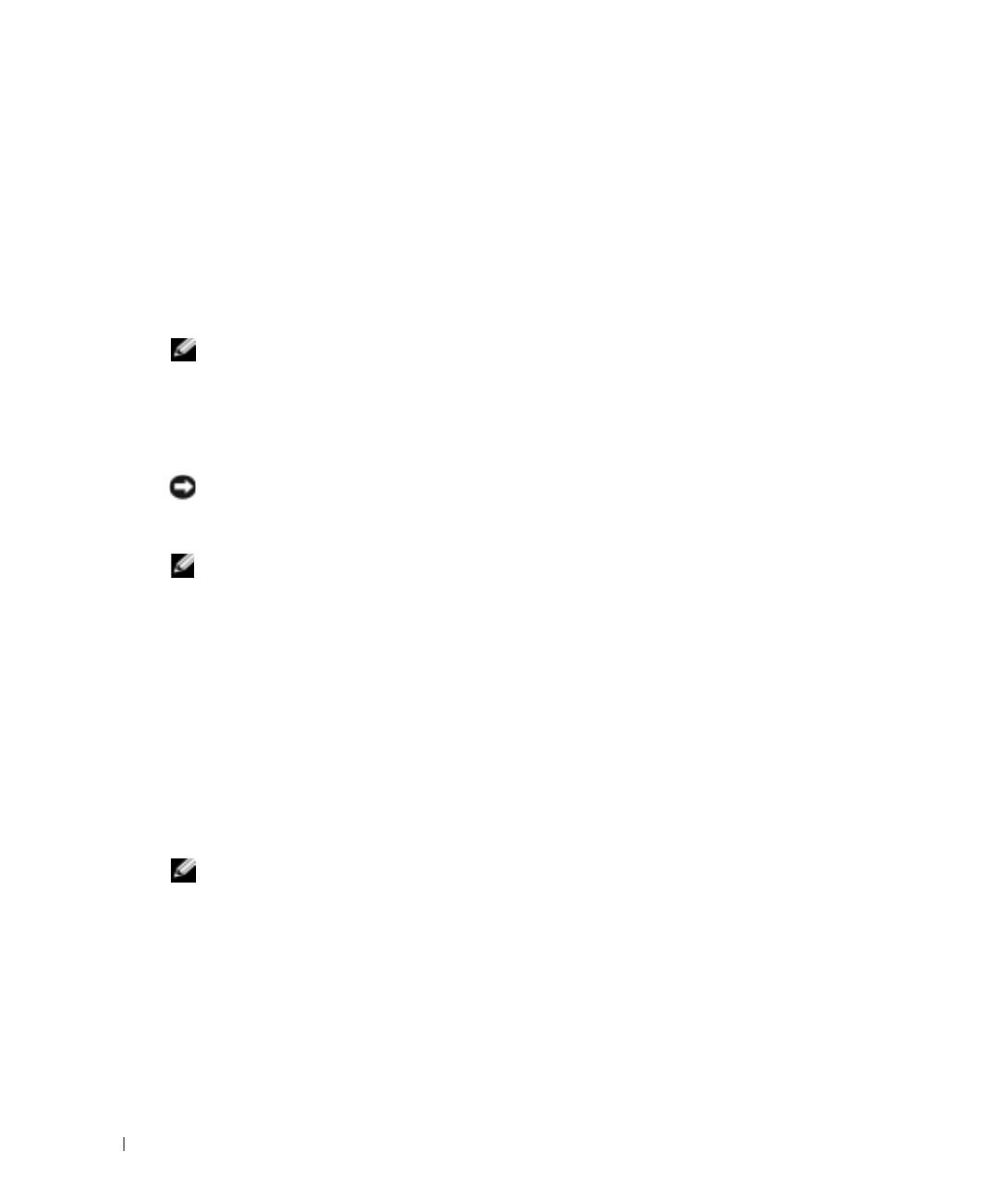
POŁOŻENIE PLIKU: J:\DL\DL044402\DTP\Y4288pb0.fm
Miernik zużycia
Okres eksploatacji akumulatora jest w dużym stopniu zależny od tego, ile razy był on ładowany. Po
kilkuset cyklach ładowania i rozładowywania pojemność akumulatora, czyli maksymalny poziom
naładowania, zaczyna się
zmniejszać
. Aby sprawdzić stan zużycia akumulatora, należy nacisnąć
przycisk stanu na mierniku naładowania akumulatora i przytrzymać go przez przynajmniej
3 sekundy. Jeżeli nie zaświeci się żadna lampka, oznacza to, że stan akumulatora jest dobry, czyli
jego maksymalna pojemność wynosi przynajmniej 80% oryginalnej pojemności. Każda lampka
oznacza narastający wzrost zużycia. Zapalenie się pięciu lampek oznacza, że maksymalna
pojemność spadła poniżej 60% oryginalnej pojemności, a więc akumulator należy wymienić.
UWAGA:
Po naciśnięciu i przytrzymaniu przycisku stanu miernika naładowania akumulataora przez co najmniej
3 sekundy lampki poziomu naładowania najpierw wskażą bieżący stan naładowania. Następnie przełączą się
one na wyświetlanie stanu akumulatora, przy czym ich zaświecanie odpowiada stopniowemu pogorszeniu
www.dell.com | support.dell.com
stanu.
Ostrzeżenie o niskim stanie naładowania akumulatora
OSTRZEŻENIE:
Aby uniknąć utraty lub uszkodzenia danych, należy zapisać pracę zaraz po otrzymaniu
ostrzeżenia dotyczącego rozładowania akumulatora. Następnie należy podłączyć komputer do gniazda
elektrycznego. Jeżeli akumulator całkowicie się wyczerpie, zostanie automatycznie włączony tryb hibernacji.
UWAGA:
Do naładowania akumulatora komputera można użyć opcjonalnej stacji dokującej Media Base, jeżeli
stacja Media Base pracuje w trybie samodzielnym lub jeżeli komputer został zadokowany w stacji Media Base.
Po zadokowaniu komputera można korzystać z dodatkowej energii z akumulatora w stacji Media Base.
Okno zawierające ostrzeżenie jest wyświetlane, gdy akumulator rozładuje się w około 90%. Więcej
informacji o alarmach niskiego stanu naładowania akumulatora można znaleźć w
Przewodniku
użytkownika
.
Ostrzeżenie o rozładowaniu akumulatora pojawia się wtedy, gdy akumulator jest rozładowany
w około 90%. Komputer wydaje wtedy pojedynczy sygnał dźwiękowy, oznaczający, że pozostało
jeszcze bardzo niewiele czasu działania akumulatora. Od tej pory co pewien czas z głośników będzie
się rozlegał sygnał dźwiękowy. Gdy poziom naładowania akumulatora jest krytycznie niski,
komputer zostaje przełączony w tryb hibernacji.
Ładowanie akumulatora
UWAGA:
Zasilacz prądu zmiennego ładuje całkowicie rozładowany akumulator w ciągu około 2 godzin przy
wyłączonym komputerze. Czas ładowania jest dłuższy przy włączonym komputerze. Akumulator można
pozostawić w komputerze na dowolny okres. Wewnętrzny zespół obwodów elektrycznych zapobiega
przeładowaniu akumulatora.
Za każdym razem, gdy komputer jest podłączany do gniazda elektrycznego lub w podłączonym do
gniazda elektrycznego komputerze jest instalowany akumulator, komputer sprawdza poziom
naładowania akumulatora oraz jego temperaturę. W razie potrzeby zasilacz ładuje akumulator,
a następnie podtrzymuje poziom jego naładowania.
MATERIAŁY POUFNE FIRMY DELL – WERSJA WSTĘPNA 9/12/04 – TYLKO DO KOREKTY
156
Szybki informator o systemie

POŁOŻENIE PLIKU: J:\DL\DL044402\DTP\Y4288pb0.fm
Jeśli akumulator rozgrzeje się wskutek używania go w komputerze lub poddaniu go działaniu
wysokiej temperatury, ładowanie może się nie rozpocząć po podłączeniu komputera do gniazda
elektrycznego.
Jeśli lampka miga na przemian na zielono i pomarańczowo, oznacza to, że temperatura
akumulatora jest zbyt wysoka, aby możliwe było rozpoczęcie jego ładowania. Należy odłączyć
komputer od gniazda elektrycznego i pozwolić mu oraz akumulatorowi ostygnąć do temperatury
otoczenia. Następnie ponownie podłącz komputer do gniazda elektrycznego i kontynuuj ładowanie
akumulatora.
Wyjmowanie akumulatora
PRZESTROGA: Przed wykonaniem poniższych procedur należy odłączyć modem od gniazdka
telefonicznego.
1
Sprawdź, czy komputer jest wyłączony i odłączony od gniazdka elektrycznego.
2
Jeżeli komputer jest podłączony do stacji Media Base lub innego urządzenia dokującego
(zadokowany), należy go oddokować. Informacje na ten temat można znaleźć w dokumentacji
urządzenia dokującego.
3
Przesuń zatrzaski zwalniające wnęki na akumulator u dołu komputera, a następnie wyjmij
akumulator z wnęki.
MATERIAŁY POUFNE FIRMY DELL – WERSJA WSTĘPNA 9/12/04 – TYLKO DO KOREKTY
Szybki informator o systemie
157
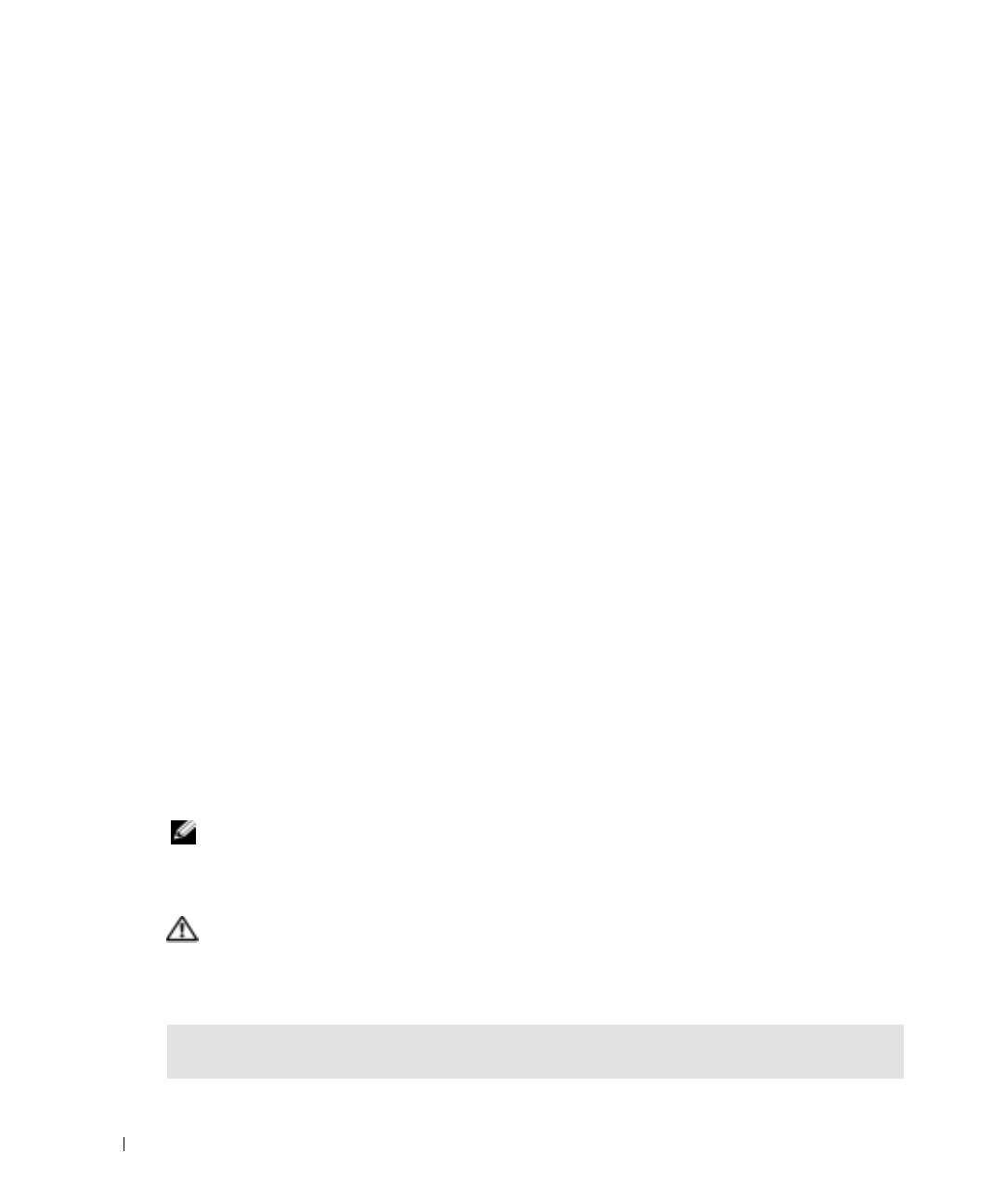
POŁOŻENIE PLIKU: J:\DL\DL044402\DTP\Y4288pb0.fm
Instalowanie akumulatora
Upewnij się, że komputer jest wyłączony. Wsuwaj akumulator do wnęki, aż zatrzaski zwalniające
zatrzasną się.
Przechowywanie akumulatora
Jeśli komputer ma być przechowywany przez dłuższy czas, należy wyjąć z niego akumulator.
Akumulator może ulec rozładowaniu, jeśli będzie przechowywany bezużytecznie przez dłuższy
czas. Po okresie długiego przechowywania należy całkowicie naładować akumulator przed jego
użyciem.
Rozwiązywanie problemów
www.dell.com | support.dell.com
Oprogramowanie narzędziowe komputera przenośnego (NSS)
W przypadku ponownej instalacji systemu operacyjnego na komputerze, należy również ponownie
zainstalować program narzędziowy NSS. Ten program narzędziowy znajduje się na opcjonalnym
dysku CD
Drivers and Utilities
oraz na stronie internetowej pomocy technicznej firmy Dell pod
adresem
www.support.dell.com
.
Aby pobrać ten program narzędziowy ze strony internetowej pomocy technicznej firmy Dell, należy
przejść do sekcji
Downloads
(Pliki do pobrania) na tej stronie internetowej i w menu rozwijanym
zaznaczyć posiadany model komputera. Należy zaznaczyć
Download Category
(Kategorię
pobierania) —
System and Configuration Utilities
(Systemowe i konfiguracyjne programy
narzędziowe), zaznaczyć posiadany system operacyjny i język, a następnie postępować zgodnie
z wyświetlanymi instrukcjami.
Program narzędziowy NSS udostępnia krytyczne aktualizacje systemu operacyjnego oraz obsługę
®
®
napędów dyskietek USB firmy Dell™, procesorów Intel
Pentium
M, napędów optycznych
i urządzeń USB. Program narzędziowy NSS jest niezbędny do prawidłowego działania komputera
firmy Dell. Oprogramowanie automatycznie wykrywa komputer i system operacyjny oraz instaluje
aktualizacje odpowiednie do danej konfiguracji.
UWAGA:
Program NSS ma krytyczne znaczenie dla prawidłowego działania urządzeń USB, w tym urządzeń
Dell D/Bay, D/Dock, D/Port i D/View.
Blokowanie się komputera i problemy z oprogramowaniem
PRZESTROGA: Przed wykonaniem poniższych procedur, należy zapoznać się z instrukcjami
dotyczącymi bezpieczeństwa w Przewodniku z informacjami o produkcie.
Komputer nie chce się uruchomić
NALEżY SPRAWDZIĆ, CZY ZASILACZ JEST PRAWIDŁOWO PODŁĄCZONY DO KOMPUTERA I DO GNIAZDKA ELEKTRYCZNEGO
MATERIAŁY POUFNE FIRMY DELL – WERSJA WSTĘPNA 9/12/04 – TYLKO DO KOREKTY
158
Szybki informator o systemie
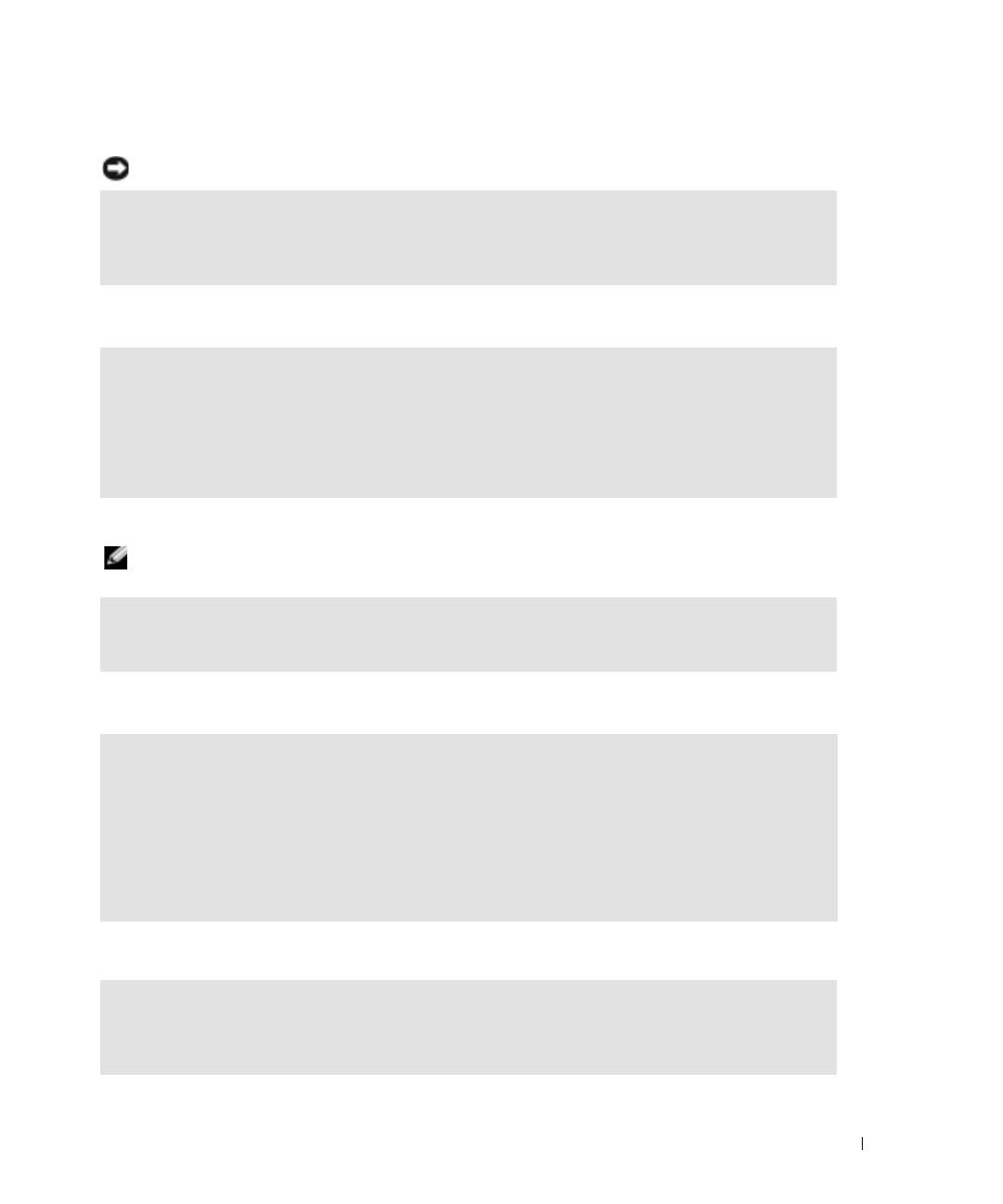
POŁOŻENIE PLIKU: J:\DL\DL044402\DTP\Y4288pb0.fm
Komputer przestał reagować
OSTRZEŻENIE:
Jeśli nie można zamknąć systemu operacyjnego, może nastąpić utrata danych.
WYŁĄCZ KOMPUTER — Jeżeli komputer nie reaguje na naciśnięcie klawisza klawiatury lub ruch myszy,
naciśnij i przytrzymaj przez co najmniej 8 do 10 sekund przycisk zasilania, aż komputer wyłączy się.
Następnie uruchom ponownie komputer.
Program przestał reagować
ZAKOŃCZ PROGRAM —
1
Jednocześnie naciśnij klawisze <Ctrl><Shift><Esc>.
2
Kliknij zakładkę
Applications
(Aplikacje).
3
Kliknij nazwę programu, który nie reaguje.
4
Kliknij
End Task
(Zakończ).
Program wielokrotnie się zawiesza
UWAGA:
Instrukcje dotyczące instalowania oprogramowania są zazwyczaj zamieszczane w jego dokumentacji
lub na tej samej dyskietce lub dysku CD, na którym znajduje się program.
SPRAWDź DOKUMENTACJĘ OPROGRAMOWANIA — Jeżeli jest to konieczne, odinstaluj i ponownie zainstaluj
program.
Program jest zaprojektowany dla wcześniejszej wersji systemu operacyjnego Windows
JEżELI UżYWASZ SYSTEMU WINDOWS XP, URUCHOM KREATORA ZGODNOŚCI PROGRAMÓW — Program Compatibility
Wizard (Kreator zgodności programów) Windows XP konfiguruje program tak, że działa on
w środowisku podobnym do środowisk innych niż system operacyjny Windows XP.
1
Kliknij przycisk
Start
, wskaż opcję
All Programs
(Programy)
→
Accessories
(Akcesoria), a następnie
kliknij opcję
Program Compatibility Wizard
(Kreator zgodności programów).
2
Na ekranie powitalnym kliknij
Next
(Dalej).
3
Postępuj zgodnie z instrukcjami wyświetlanymi na ekranie.
Pojawia się niebieski ekran
WYŁĄCZ KOMPUTER — Jeżeli komputer nie reaguje na naciśnięcie klawisza klawiatury lub ruch myszy,
naciśnij i przytrzymaj przez co najmniej 8 do 10 sekund przycisk zasilania, aż komputer wyłączy się.
Następnie ponownie uruchom komputer.
MATERIAŁY POUFNE FIRMY DELL – WERSJA WSTĘPNA 9/12/04 – TYLKO DO KOREKTY
Szybki informator o systemie
159
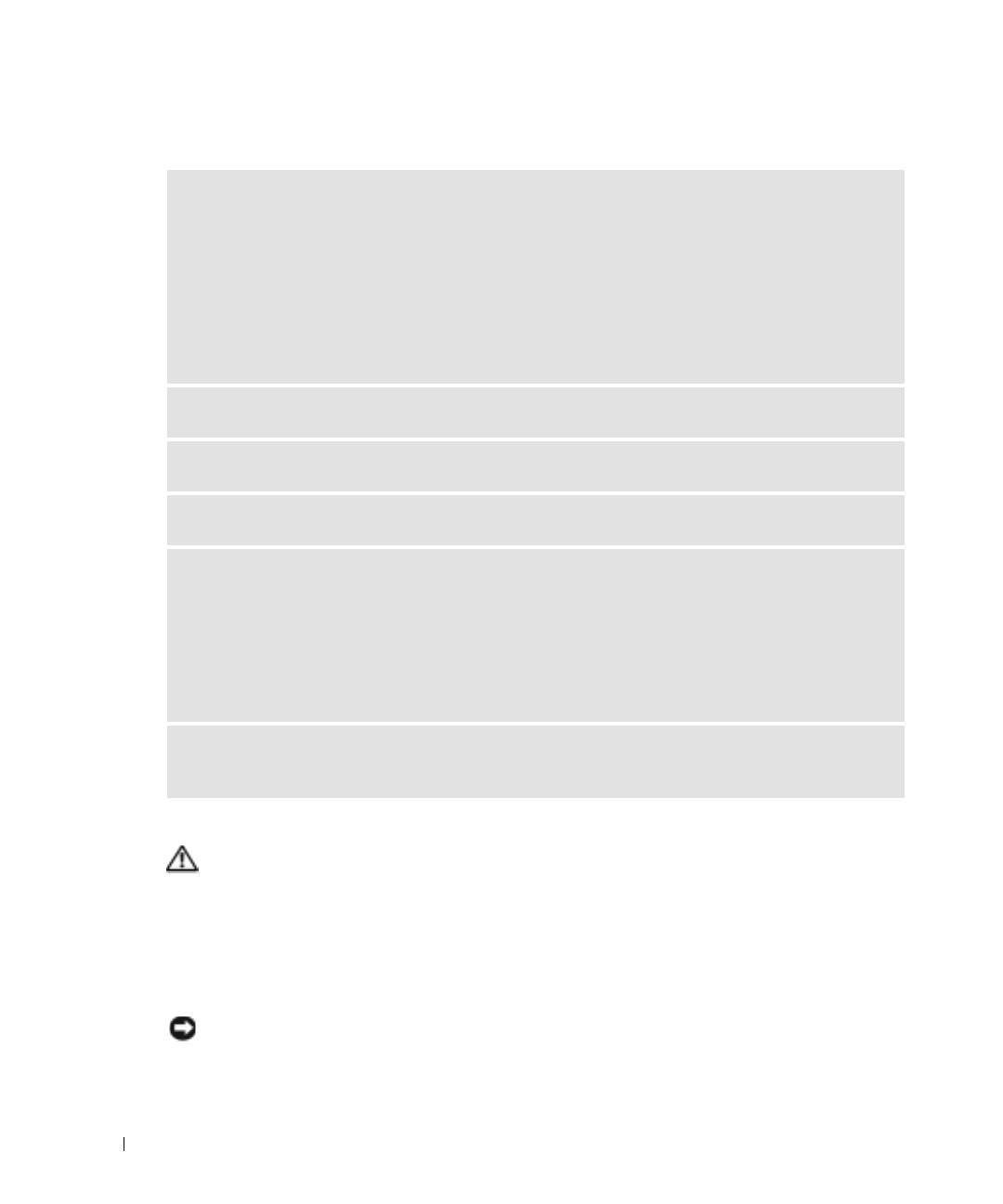
POŁOŻENIE PLIKU: J:\DL\DL044402\DTP\Y4288pb0.fm
Inne problemy z oprogramowaniem
SPRAWDź DOKUMENTACJĘ DOSTARCZONĄ WRAZ Z OPROGRAMOWANIEM LUB SKONTAKTUJ SIĘ Z PRODUCENTEM
OPROGRAMOWANIA W CELU UZYSKANIA INFORMACJI NA TEMAT ROZWIĄZYWANIA PROBLEMÓW —
• Sprawdź, czy program jest zgodny z systemem operacyjnym zainstalowanym w komputerze.
• Sprawdź, czy komputer spełnia minimalne wymagania sprzętowe potrzebne do uruchomienia programu.
Zapoznaj się z dokumentacją oprogramowania.
• Sprawdź, czy program został poprawnie zainstalowany i skonfigurowany.
• Sprawdź, czy sterowniki urządzeń nie powodują konfliktów z programem.
• Jeżeli jest to konieczne, odinstaluj i zainstaluj ponownie program.
www.dell.com | support.dell.com
NATYCHMIAST UTWÓRZ KOPIE ZAPASOWE SWOICH PLIKÓW
UżYJ PROGRAMU ANTYWIRUSOWEGO, ABY SPRAWDZIĆ DYSK TWARDY, DYSKIETKI I DYSKI CD
ZAPISZ I ZAMKNIJ OTWARTE PLIKI LUB PROGRAMY I WYŁĄCZ KOMPUTER ZA POMOCĄ MENU Start
SPRAWDź OBECNOŚĆ W KOMPUTERZE PROGRAMÓW TYPU SPYWARE — Jeżeli komputer zwalnia, najczęściej jest to
spowodowane odbieraniem reklam wyświetlanych w okienkach podręcznych lub, jeżeli występują
problemy z połączeniem z Internetem, komputer mógł zostać zainfekowany programami typu spyware.
Należy użyć programu antywirusowego, który zawiera ochronę przeciwko programom typu spyware
(używany program może wymagać aktualizacji), aby przeskanować komputer i usunąć programy typu
spyware. Więcej informacji można znaleźć pod adresem support.dell.com, gdzie należy odszukać słowo
kluczowe spyware.
URUCHOM PROGRAM DIAGNOSTYCZNY DELL DIAGNOSTICS — Jeżeli wszystkie testy zostaną pomyślnie
przeprowadzone, błąd jest związany z oprogramowaniem.
Uruchamianie programu Dell Diagnostics
PRZESTROGA: Przed wykonaniem poniższych procedur należy zapoznać się z instrukcjami
dotyczącymi bezpieczeństwa, znajdującymi się w Przewodniku z informacjami o produkcie.
Kiedy należy używać programu Dell Diagnostics
Jeśli wystąpi problem z komputerem, przed skontaktowaniem się z firmą Dell w celu uzyskania
pomocy technicznej należy wykonać testy opisane w rozdziale „Rozwiązywanie problemów“ (patrz
wersja elektroniczna
Przewodnika użytkownika
) i uruchomić program Dell Diagnostics.
OSTRZEŻENIE:
Program Dell Diagnostics działa tylko z komputerami firmy Dell™.
Program Dell Diagnostics można uruchomić albo z dysku twardego, albo z opcjonalnego dysku CD
Drivers and Utilities
(nazywanego także dyskiem
ResourceCD
)
.
MATERIAŁY POUFNE FIRMY DELL – WERSJA WSTĘPNA 9/12/04 – TYLKO DO KOREKTY
160
Szybki informator o systemie

